Na tej strani bomo obravnavali gonilnik omrežne kartice stacionarnega računalnika ali prenosnika. V naslovu sem napisal tudi krmilnik Ethernet - to je omrežni adapter. Samo, da je v upravitelju naprav praviloma prikazan omrežni karat kot neznana naprava z imenom "Krmilnik Etherneta". To je takrat, ko gonilnik ni nameščen na njem. Poskušal bom podrobno razložiti, kako določiti status omrežne kartice (deluje, ne, ali je treba namestiti gonilnik), nato pa vam bom pokazal, kako določiti gonilnik, ki je za ethernet krmilnik posebej v vašem primeru in kje ga prenesti.
Člankov pogosto ne pišem posebej o reševanju težav z LAN adapterji iz razloga, da s temi adapterji praktično ni težav. Pogosto gorijo in to je vse. Kar zadeva gonilnike, Windows 10, Windows 8 in Windows 7 skoraj vedno samodejno namesti gonilnike na omrežno kartico. Enako ne moremo reči za brezžični adapter Wi-Fi. Toda danes ne gre za njega.
Sam krmilnik Ethernet je skoraj vedno vgrajen v matično ploščo prenosnika ali namiznega računalnika. Morda ima vaša sistemska enota že diskretno omrežno kartico, povezano z režo PCI. Morda je tudi USB adapter kot je TP-LINK UE300, vendar je to redko. Za jasnost si oglejmo sliko:

Ni pomembno, kateri krmilnik Ethernet imate. Vsekakor mora biti na njem nameščen gonilnik. To lahko preverite v upravitelju naprav.
Preverjanje omrežne kartice v upravitelju naprav
Pojdimo do upravitelja naprav in poglejmo, kaj vse. Če ne veste, kako vnesti upravitelja naprav, pritisnite kombinacijo tipk Win + R , v okno kopirajte ukaz devmgmt.msc in kliknite V redu. Ali z desno miškino tipko kliknite "Moj računalnik" - "Lastnosti" in tam "Upravitelj naprav".
Takoj odpremo zavihek »Omrežni adapterji« . Če je z omrežno kartico vse v redu, potem mora biti adapter, v imenu katerega boste videli besede "LAN", "Ethernet adapter", "PCI ...", "Family Controller" itd. Imam prenosnik ASUS in adapter " Realtek PCIe družinski krmilnik GBE ".
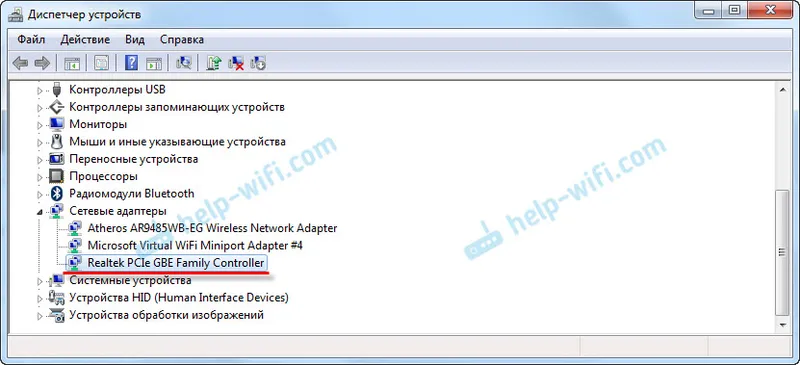
Mislim, da boste takoj razumeli, če je tam omrežna kartica. Če je tam (ni zraven ikon) in internet ne deluje, potem morda težava ni v tem. In na primer v kablu ali v usmerjevalniku (če obstaja). Članek lahko vidite, da internet v računalniku ne deluje prek kabla usmerjevalnika Wi-Fi.
Če tam ne vidite omrežne kartice, mora biti neznana naprava (z rumenim klicajem). Najverjetneje se bo imenoval "Ethernet Controller". To je naša omrežna kartica, ki zaradi pomanjkanja gonilnika ne deluje. Windows brez gonilnika preprosto ne ve, za kakšno napravo gre in kako "komunicirati" z njo.
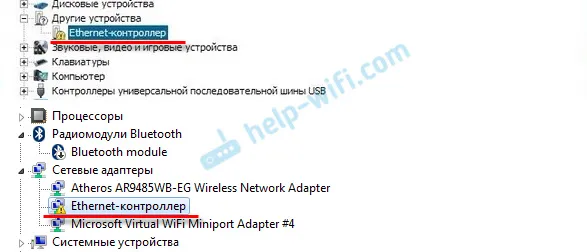
Gonilnik moramo samo namestiti na omrežno kartico. Ali pa ga znova namestite, če obstaja adapter, vendar deluje z napakami ali sploh ne deluje.
Kateri gonilnik prenesti za omrežno kartico (krmilnik Ethernet)?
Ugotovili smo, da moramo za krmilnik Ethernet prenesti in namestiti gonilnik. Verjetno ste se takoj vprašali, kakšen gonilnik potrebujete in kje ga lahko prenesete. Ugotovimo zdaj.
Najbolj pravilen način je, da poiščete gonilnik za svoj model prenosnika, matično ploščo ali samo omrežno kartico.
Razumem, da internet verjetno ne deluje za vas. Če ste imeli gonilniški disk s samim adapterjem, prenosnikom ali matično ploščo (če imate računalnik), lahko poskusite gonilnik namestiti z diska.Če diska ni, boste morali poiskati in naložiti gonilnik iz drugega računalnika ali celo iz mobilne naprave. Nato ga prenesite v želeni računalnik in namestite.
Če imate prenosnik z vgrajenim omrežnim adapterjem
Tu je vse zelo preprosto. Najprej moramo ugotoviti model prenosnika. To je jasno označeno na nalepki na dnu prenosnika. Nato vtipkamo model prenosnika v Google in pojdemo na uradno spletno mesto. Ali pa gremo na uradno spletno stran proizvajalca vašega prenosnika in skozi iskanje na spletnem mestu poiščemo stran modela vašega prenosnika. Tam že iščemo zavihek »Gonilniki«, »Podpora« itd. In naložimo gonilnik LAN. Obvezno za sistem Windows, ki ste ga namestili.
Sam postopek bo odvisen od proizvajalca prenosnega računalnika. Zato ne morem dajati posebnih navodil. Toda postopek bo enak. Ker na spletni strani vsakega proizvajalca obstaja stran za določen model prenosnika, na katerega lahko prenesete vse gonilnike.
Ta postopek sem podrobneje opisal v članku o tem, kako namestiti gonilnike na Wi-Fi adapter v sistemu Windows 7. V tem primeru je vse povsem enako, le na koncu gonilnik naložimo ne na Wi-Fi, ampak na omrežno kartico. Čeprav boste najverjetneje morali prenesti in namestiti gonilnik za adapter Wi-Fi.
Iskanje gonilnika LAN za namizni računalnik
Če imate stacionarni računalnik, na katerem je omrežni karat vgrajen v matično ploščo, potem morate na spletnem mestu proizvajalca matične plošče poiskati gonilnik za model vaše matične plošče. Verjetno imate vprašanje, kako najti model matične plošče. Obstaja veliko programov, kot sta AIDA64 ali CPU-Z. Toda to lahko storite na enak način skozi ukazno vrstico.
Odprite ukazni poziv in zaženite ukaze drug za drugim:
wmic osnovna plošča dobite proizvajalca
wmic osnovni izdelki
Možen je le zadnji. Po dokončanju boste videli model matične plošče.
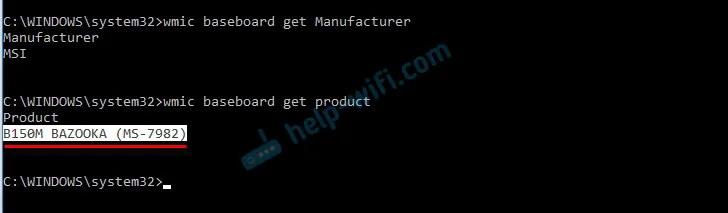
Nato po internetu poiščemo model matične plošče, pojdemo na spletno mesto razvijalca, v mojem primeru je MSI, in naložimo gonilnik LAN. Samo ne pozabite izbrati svojega operacijskega sistema. Zagotovo bo takšna priložnost.
Če imate omrežno kartico PCI ali USB
V tem primeru najprej preverite, ali je bil s samo kartico priložen disk gonilnika.
Če ne, potem morate poiskati model omrežnega adapterja in gonilnik prenesti s uradnega spletnega mesta. Model si lahko običajno ogledamo na sami napravi.
Poiščite gonilnik Ethernet krmilnika po VEN in DEV
To je nujni primer. Obstaja eno dobro spletno mesto, ki mi je pomagalo več kot enkrat. Z njim lahko najdete gonilnik skoraj katere koli neznane naprave.
Najprej pojdite do upravitelja naprav, z desno miškino tipko kliknite naš krmilnik Ethernet (ali neznano napravo, za katero mislite, da je omrežni adapter) in izberite Lastnosti.
V novem oknu pojdite na zavihek "Podrobnosti". V spustnem meniju izberite "ID opreme". Kopirajte zadnjo vrstico (če ne deluje, lahko poskusite z drugimi).
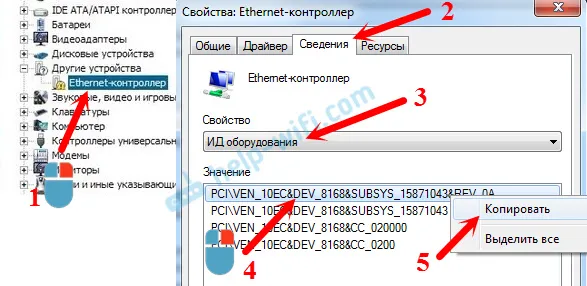
Pojdite na spletno mesto http://devid.info. V iskalno vrstico prilepite kopirano vrstico iz upravitelja naprav. In kliknite »Išči«.

Prenesite prvi gonilnik s seznama. Upoštevajte, da bo sistem, za katerega je primeren, naveden poleg gonilnika. Za nameščeni operacijski sistem Windows potrebujete gonilnik. Tam od zgoraj lahko izberete želeni sistem in sistemski bit. Na primer, Windows 10.
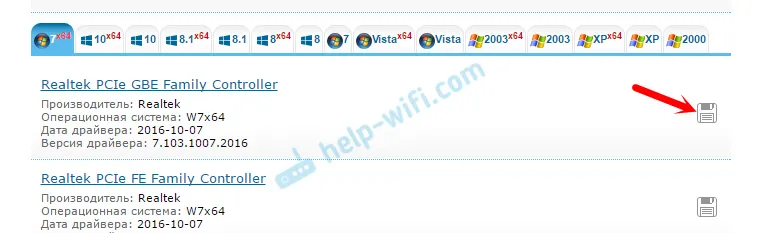
In na drugi strani:
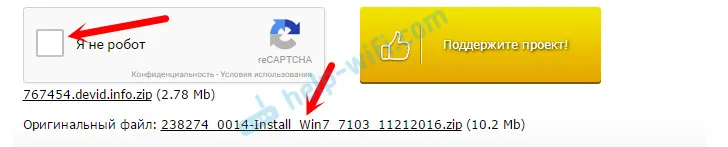
Prenesite gonilniško datoteko v računalnik. Zdaj ga bomo namestili.
Namestitev gonilnika na omrežno kartico v sistemih Windows 10, 8, 7
Torej, voznika že imamo. Kot kaže praksa, za namestitev morate samo odpreti preneseni arhiv, zagnati datoteko setup.exe in slediti navodilom za namestitev.

Če se med namestitvijo gonilnika pojavi napaka, znova zaženite računalnik in poskusite znova zagnati namestitev. Če kljub temu gonilnik ne želi biti nameščen, poskusite prenesti drugega. Vendar ne bi smelo biti težav.
Gonilnik posodobimo ročno (če ni datoteke setup.exe)
Lahko poskusite z drugo namestitveno metodo. Najprej izvlecite vse datoteke iz arhiva gonilnikov. Lahko na namizju.
Nato gremo do upravitelja naprav in z desno miškino tipko kliknite na omrežno kartico. Natančneje, neznani napravi (ali Ethernet krmilniku), ki je po vašem mnenju omrežni adapter, in izberite "Posodobi gonilnike".
V novem oknu izberite "Iskanje gonilnikov v tem računalniku."
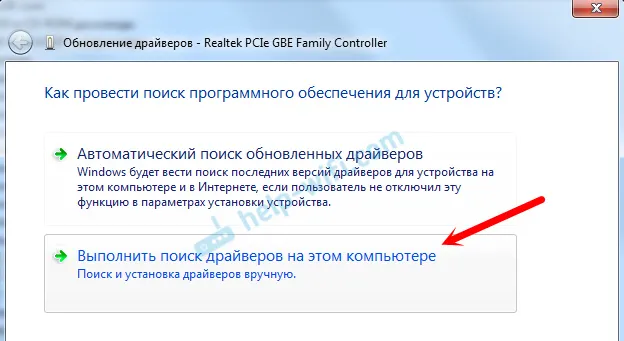
Nato kliknite gumb "Brskaj", z gonilniki določite mapo in kliknite gumb "Naprej".
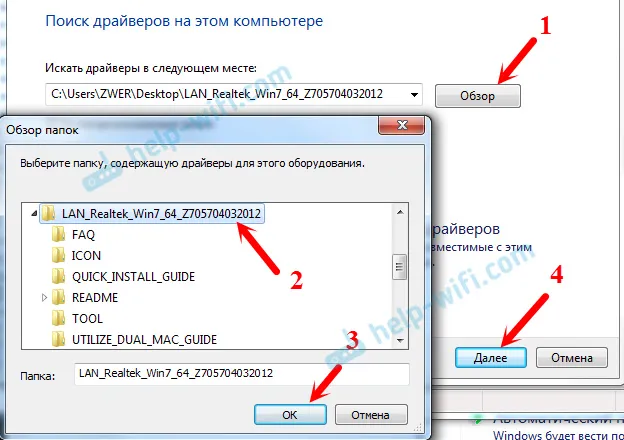
Sistem mora sam najti in namestiti gonilnik. Če ste mapo določili s pravilnimi gonilniki.
Če se med namestitvijo nekaj ni izšlo, zapišite v komentarje. Podrobno opišite težavo in poskušal vam bom pomagati.
